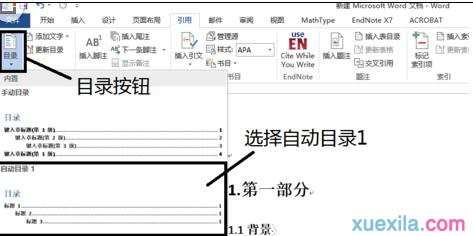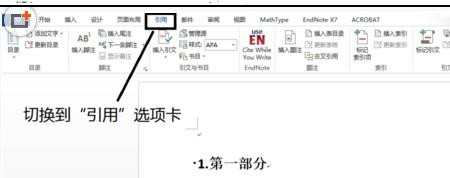word2013怎么设置自动生成目录
2017-05-26
相关话题
在word2013中写论文的时候,一般都会手挡插入目录,而是自动生成的,但该如何设置呢?下面随小编一起来看看吧。
word2013设置自动生成目录的步骤
步骤一:首先,咱们打开2013版的word编辑器,然后在右上角处找到样式设置的选项。然后选中一级标题,然后选中标题1,然后是第一部分,依次将所有的一级标题进行设置。

步骤二:首先,咱们打开2013版的word编辑器,然后在右上角处找到样式设置的选项。然后选中一级标题,然后选中标题1,然后是第一部分,依次将所有的一级标题进行设置。
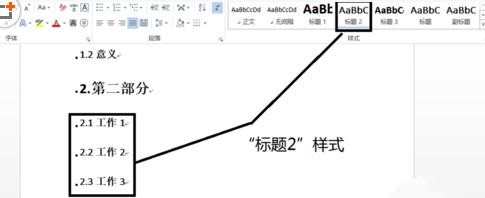
步骤三:通过上述方式,咱们将需要的目录全部设置好之后,就可以开始添加牡蛎了,将鼠标移动到需要添加目录的地方,然后选中上方任务栏中的引用,然后在左侧出现的目录上点击一下,选择自动目录1.这样,咱们的目录就自动的生成了